WordPress es un sistema de gestión de contenidos (CMS) gratuito que se utiliza para crear y gestionar sitios web. Fue lanzado por primera vez en 2003 y desde entonces se ha convertido en el CMS más popular del mundo, impulsando más del 40% de todos los sitios web en Internet. WordPress es una de las mejores plataformas para blogs. Puede crear fácilmente un blog en WordPress y comenzar a publicar contenido que promocione su marca, productos o servicios. Hoy en día, con el creador de cuestionarios en línea OnlineExamMaker, el webmaster puede crear cuestionarios interactivos en línea que pueden integrarse en sitios de WordPress para realizar pruebas y realizar encuestas.
La gente utiliza con frecuencia cuestionarios en línea para prepararse para exámenes y evaluaciones de certificación. Estas pruebas permiten a los participantes evaluar sus conocimientos y habilidades, identificar áreas que necesitan desarrollo y aumentar su confianza en su potencial para obtener buenos resultados en el examen real. Puede resultar complicado elaborar un examen de práctica en línea eficiente, ya que no se puede replicar ni predecir completamente el examen real.
- ¿Qué es un cuestionario para WordPress?
- Los beneficios de agregar un cuestionario a su sitio web de WordPress
- OnlineExamMaker: el mejor software de creación de cuestionarios para WordPress
- Una guía paso a paso para crear un cuestionario para WordPress
- Consejos para crear un cuestionario para WordPress
- Preguntas frecuentes sobre cómo crear un cuestionario para WordPress
¿Qué es un cuestionario para WordPress?
Un cuestionario para WordPress es un cuestionario interactivo en línea que se puede mostrar en un sitio web de WordPress. Puede ser el mejor medio para recopilar información, puede incluir un formulario de registro y permite a los visitantes del sitio web de WordPress completar el formulario antes de asistir al cuestionario.
Por otro lado, estos cuestionarios pueden ser una forma atractiva de interactuar con los visitantes, poner a prueba sus conocimientos y proporcionar un elemento dinámico a su sitio web.
Los beneficios de agregar un cuestionario a su sitio web de WordPress
Atraer a la audiencia
Los cuestionarios son interactivos y atractivos, lo que puede ayudar a mantener a su audiencia en su sitio web por más tiempo y aumentar su interés en su contenido.
Crear conciencia de marca
Los cuestionarios pueden ayudar a promocionar su marca incorporando los colores, el logotipo y los mensajes de su marca en el diseño del cuestionario.
Solo para hacértelo saber
Regístrese para obtener una cuenta gratuita de OnlineExamMaker para crear un cuestionario interactivo en línea en minutos: calificación automática y móvil amigable.
Generación de clientes potenciales
Los cuestionarios se pueden utilizar como imanes de clientes potenciales para recopilar direcciones de correo electrónico y otra información de contacto de los visitantes de su sitio web.
Impulsar la participación en las redes sociales
Los cuestionarios se pueden compartir en las redes sociales, lo que puede aumentar su participación en las redes sociales y el número de seguidores.
Monetiza tu conocimiento
Puede crear cuestionarios pagos e incrustarlos en su sitio web de WordPress y luego ganar dinero con sus exámenes únicos.
OnlineExamMaker: el mejor software de creación de cuestionarios para WordPress
No busque más, el mejor software de cuestionarios en línea de los últimos años, OnlineExamMaker. Esta herramienta de prueba en línea es perfecta, fácil y confiable, y ofrece servicios y funciones que ayudan y mejoran sus exámenes en línea. Las funciones y servicios que ofrece la plataforma OnlineExamMaker incluyen una calculadora de puntuación de exámenes, creación de exámenes rápida y sencilla, múltiples configuraciones de exámenes y mucho más.
OnlineExamMaker también es popular gracias a su potente software porque su función escalable ayuda a mantener las pruebas en línea sin problemas incluso cuando cientos de usuarios realizan la prueba simultáneamente. Tiene versión LAN y WAN para que puedas usarlo en cualquier estilo de red.
Entonces, al crear un cuestionario para un blog de WordPress, OnlineExamMaker es el camino a seguir debido a sus características, como la herramienta de creación de preguntas, que tiene múltiples estilos como opción múltiple, y la configuración del examen donde puede desafiarse a sí mismo en un tiempo o capacidad limitados. realizar numerosos intentos. ¡Utilice OnlineExamMaker ahora para su examen de práctica en línea!
Cree su próxima prueba/examen con OnlineExamMaker
Una guía paso a paso para crear un cuestionario para WordPress
Paso 1: Regístrate en OnlineExamMaker
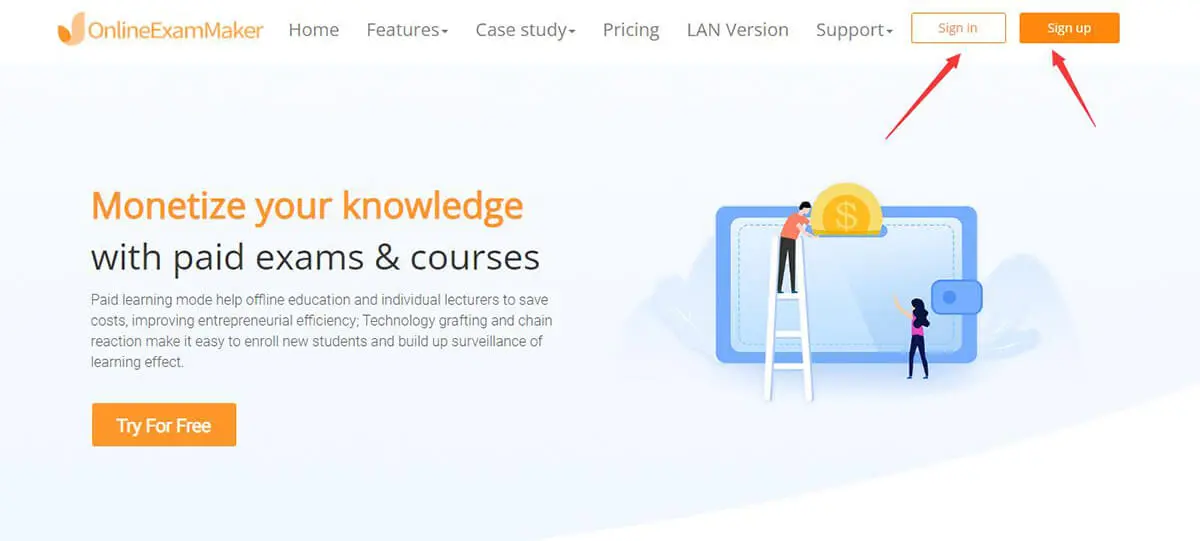
OnlineExamMaker es un software útil, por lo que esta guía le ayudará a crear uno en OnlineExamMaker. Entonces, para comenzar, vaya al sitio web OnlineExamMaker e inicie sesión o cree una cuenta gratuita. Simplemente haga clic en “iniciar sesión” o “registrarse”.
Paso 2: carga tu pregunta
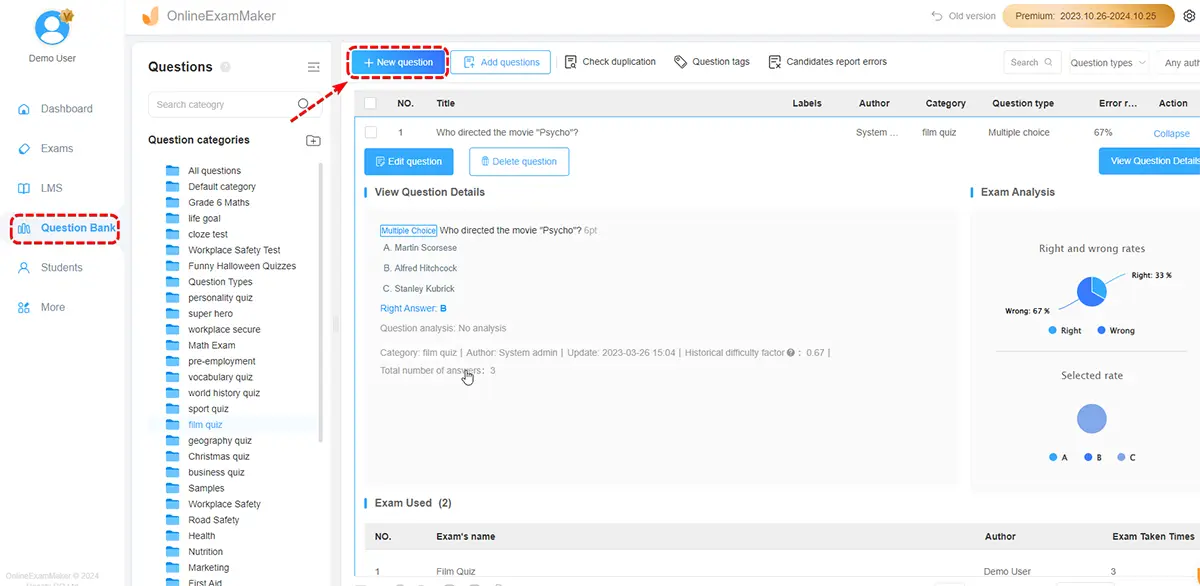
Comience a cargar o crear su pregunta con la ayuda de una herramienta creativa en OnlineExamMaker. Entonces, para comenzar, en el panel, dirígete al “Banco de preguntas” y luego a la “Lista de preguntas” ubicada en la barra lateral.
Puede ver en el panel de la lista de preguntas que hay varios botones disponibles. El primer botón es “Nueva pregunta”. Aquí puede crear su pregunta con el uso del software.
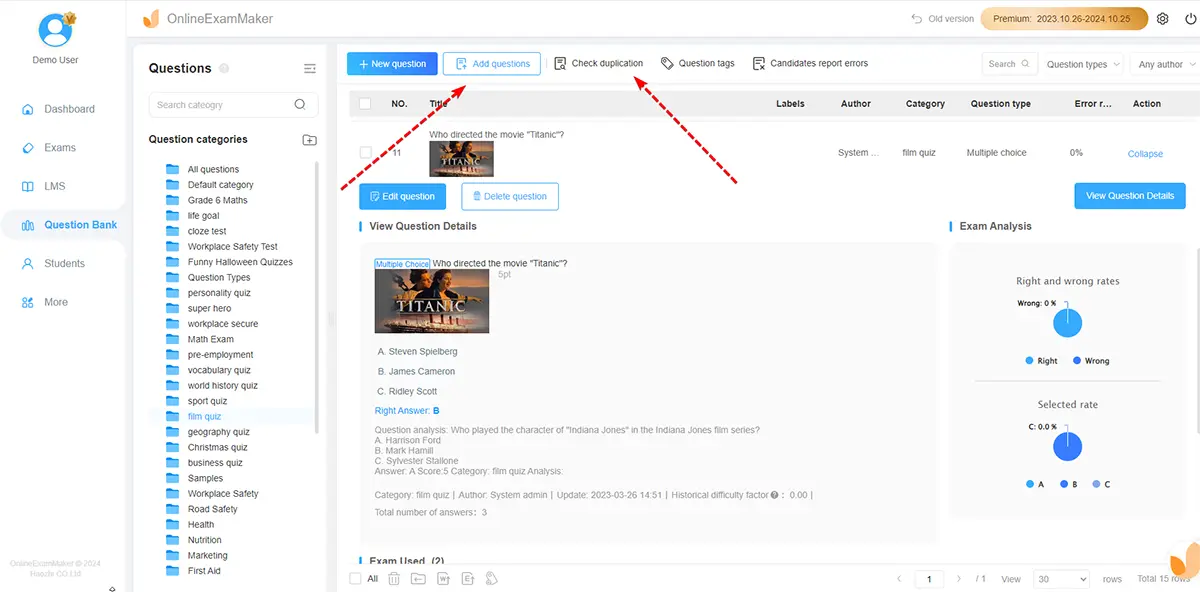
La segunda es “verificar duplicación”, esta herramienta ayuda a mantener la singularidad de cada pregunta que inserte.
La tercera y última es la “cuestión de importación”. Puede importar su pregunta desde otros archivos o documentos al software aquí.
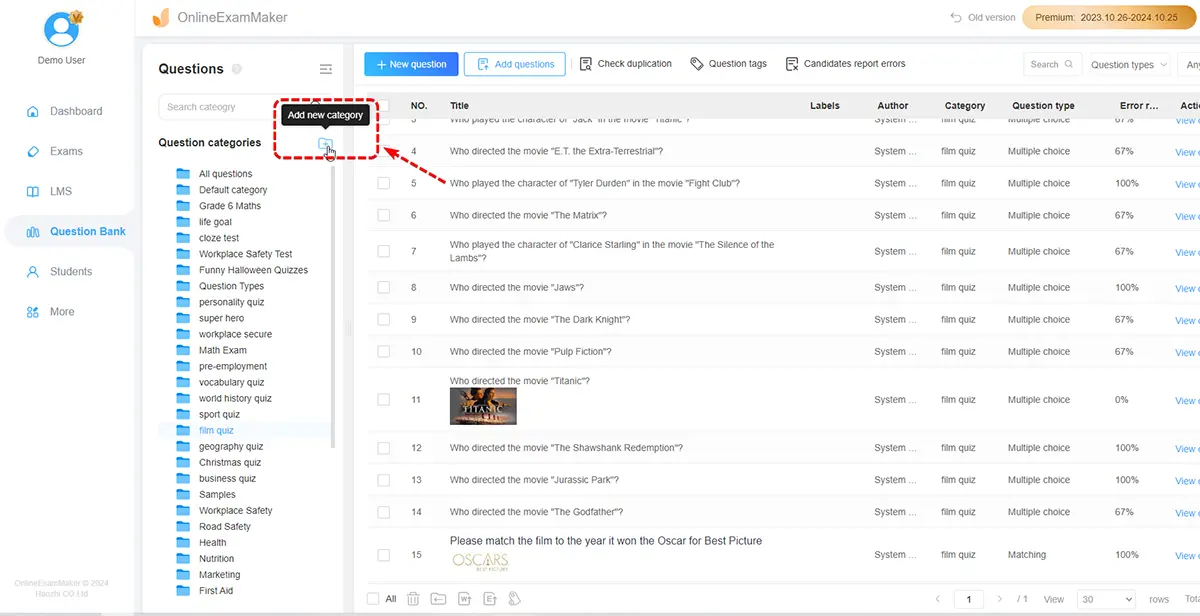
Otra opción es “Nueva categoría”. Este botón ayuda a organizar la pregunta creada especificándola en categorías o carpetas.
Paso 3: Haz tu cuestionario en vivo
Es hora de crear su examen dirigiéndose al “Examen” y luego a la “Lista de exámenes” en la barra lateral.
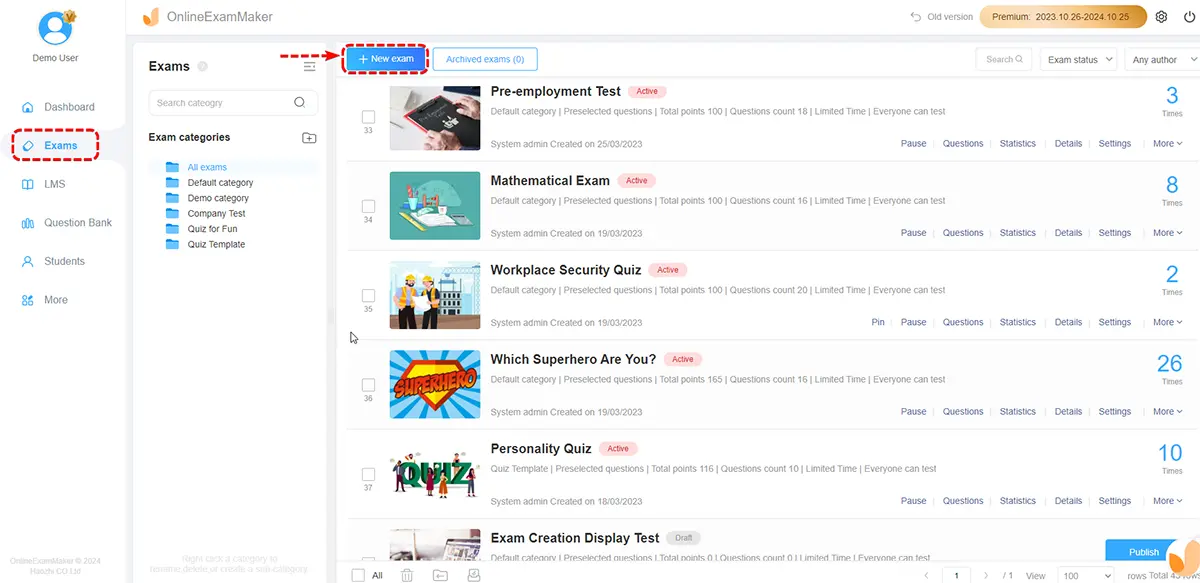
Una vez que esté en la sección “Lista de exámenes”, puede crear su examen presionando “Nuevo examen” en la parte superior de la sección.
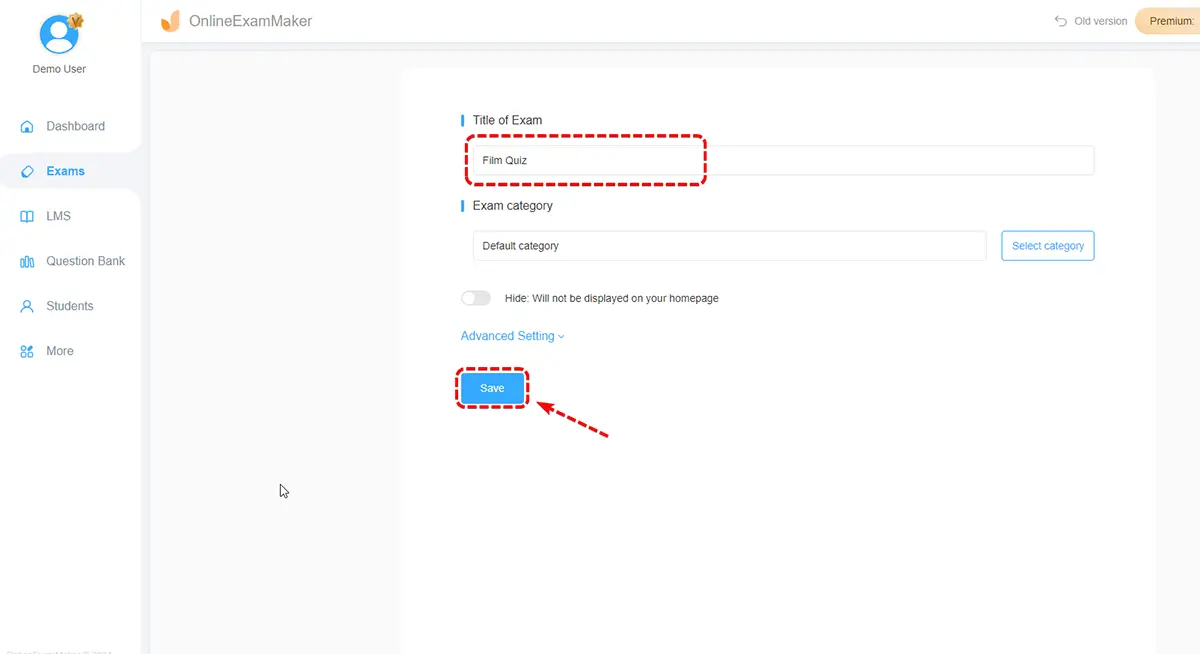
El siguiente proceso consiste en cambiar el título de su examen y el destino del archivo. Cambie esto en el campo abierto y en el botón “Categoría”.
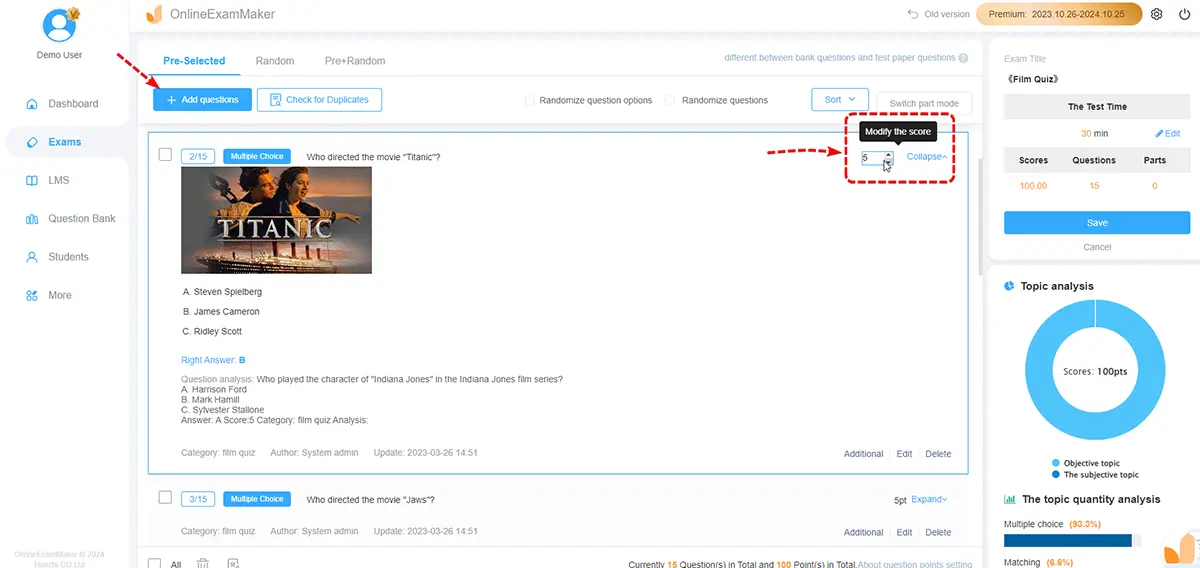
El siguiente paso es agregar la pregunta, aquí simplemente presione el botón “Agregar pregunta” y luego busque la categoría o pregunta que le gustaría incluir en el examen.
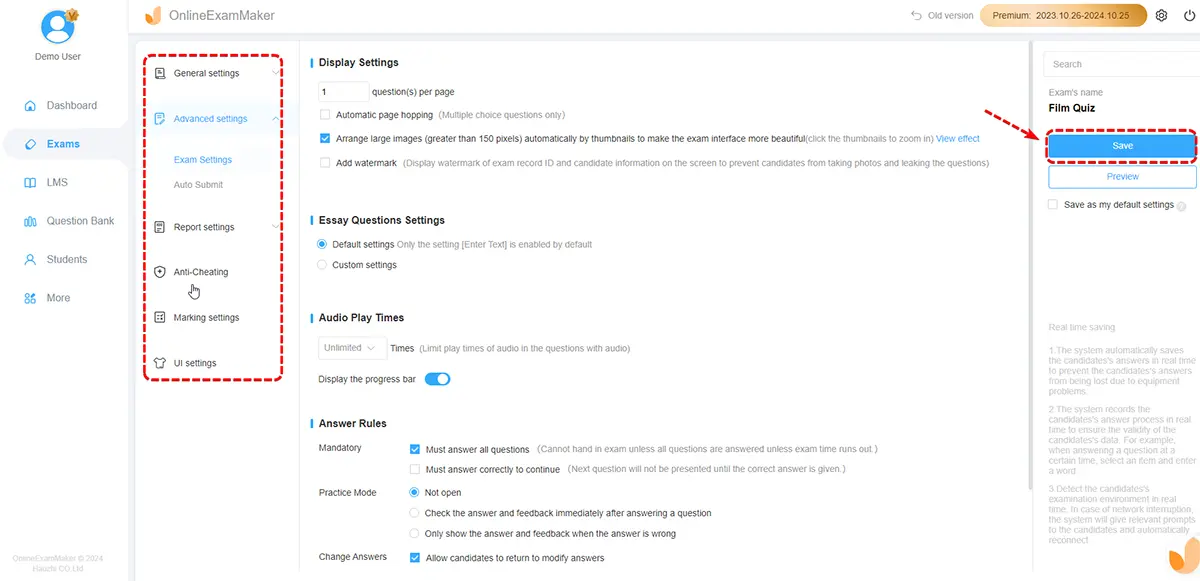
El tercer proceso es la configuración del examen; Puede hacer que cualquier restricción o regla esté disponible en el software. Este podría ser el número de intentos o el límite de tiempo.
Por último está la parte del ahorro. Presione Siguiente justo después de terminar el examen y luego se guardará su prueba de práctica.
Paso 4: comparte el cuestionario en WordPress
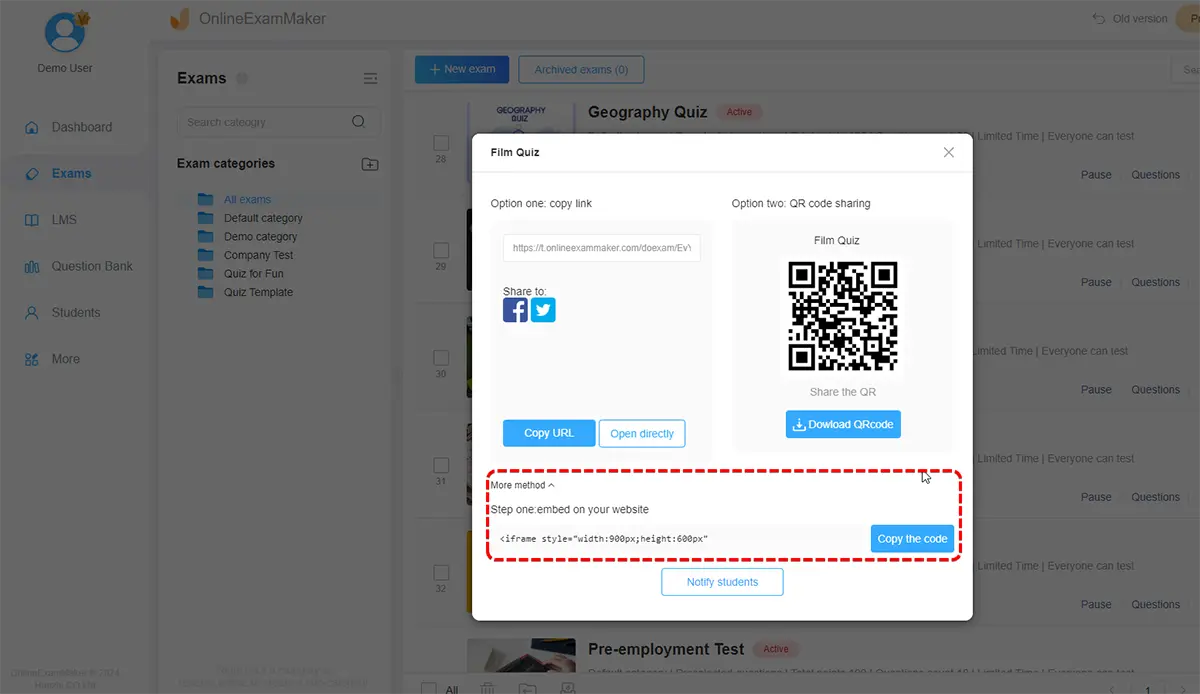
La opción sobre acciones de OnlineExamMaker es sencilla; dirígete a la “lista de exámenes” y presiona publicar. Aparecerá un mensaje de pregunta, responda y luego se le proporcionará un código QR o un enlace que podrá compartir. Puede copiar el código para insertar en la ventana emergente y pegarlo directamente en su sitio web de WordPress, luego podrá mostrar el cuestionario en su página de inicio con facilidad.
Consejos para crear un cuestionario para WordPress
Antes de comenzar a crear su cuestionario de WordPress, puede ver los consejos para la creación de cuestionarios a continuación. Estos 12 consejos lo ayudarán a mejorar la calidad de sus cuestionarios de WordPress de inmediato.
1. Aproveche las configuraciones de estilo y personalización para adaptar la apariencia del cuestionario para que coincida con el diseño de su sitio web: temas, colores, fuentes, etc.
2. Inserte cuestionarios fácilmente en cualquier publicación o página de blog utilizando los códigos cortos proporcionados y colocándolos donde desee que se muestre el cuestionario.
3. Habilite configuraciones como límites de tiempo, visualización de respuestas correctas, preguntas aleatorias, permitir repeticiones, etc. para controlar los parámetros del cuestionario.
4. Utilice funciones de generación de clientes potenciales, como solicitar el envío de detalles del usuario antes de proporcionar los resultados del cuestionario. Ideal para crear listas.
5. Analice las estadísticas detalladas disponibles sobre el rendimiento de los visitantes a través del panel de informes para evaluar la participación.
6. Promocionar nuevos cuestionarios a través de publicaciones en redes sociales, boletines informativos por correo electrónico y anuncios en sitios web para generar tráfico y aumentar la participación.
7. Pruebe continuamente los cuestionarios en todos los dispositivos y modifique las pantallas que necesiten perfeccionarse. Las iteraciones rápidas basadas en los comentarios de los usuarios son clave.
Preguntas frecuentes sobre cómo crear un cuestionario para WordPress
¿Cómo puedo crear un cuestionario para mi sitio de WordPress?
Puede crear un cuestionario para su sitio de WordPress utilizando un complemento de cuestionario. Instale un complemento de prueba como Quiz And Survey Master o WP Quiz desde el directorio de complementos de WordPress. Después de la instalación, configure los ajustes, cree preguntas y personalice el cuestionario según sus necesidades.
¿Existen complementos de cuestionarios gratuitos para WordPress?
Sí, hay complementos de cuestionarios gratuitos disponibles para WordPress. Complementos como Quiz And Survey Master y Quiz Cat ofrecen versiones gratuitas con funciones básicas. Puede instalarlos directamente desde el directorio de complementos de WordPress. También puede utilizar un software de creación de cuestionarios en línea (OnlineExamMaker o Proprofs) para crear un cuestionario e incrustarlo en su sitio web de WordPress.
¿Puedo agregar imágenes y multimedia a mi cuestionario de WordPress?
La mayoría de los complementos de cuestionarios para WordPress le permiten agregar imágenes, videos y otros elementos multimedia tanto a las preguntas como a las respuestas. Esto mejora la interactividad y la participación de su cuestionario.
¿Puedo integrar un cuestionario con mi herramienta de marketing por correo electrónico en WordPress?
Algunos complementos de cuestionarios ofrecen integración con herramientas de marketing por correo electrónico. Esto le permite recopilar información de usuarios y clientes potenciales. Verifique las características del complemento de prueba que elija para ver si admite la integración con servicios populares de marketing por correo electrónico.
¿Cómo me aseguro de que mi cuestionario sea seguro y proteja los datos del usuario?
Elija un software de creación de cuestionarios de buena reputación que siga las mejores prácticas de seguridad. Si está recopilando datos de usuario, asegúrese de que su sitio web tenga cifrado SSL.
¿Hay tutoriales disponibles para crear cuestionarios en WordPress?
Sí, hay muchos tutoriales y recursos de documentación disponibles para complementos de cuestionarios populares. Consulte el sitio web oficial del complemento o los foros de la comunidad para obtener guías paso a paso y soporte.